打印机一直显示更换墨盒怎么解决 方法及步骤介绍
在日常办公或家庭打印过程中,遇到打印机频繁提示更换墨盒的情况,无疑会打断我们的工作节奏,影响打印效率。其实,这一问题并不难解决,只需掌握正确的方法和步骤,即可迅速恢复打印机的正常运行。以下就为您详细介绍打印机一直显示更换墨盒的解决方案。

一、打印机一直显示更换墨盒原因
首先,我们需要明确打印机为何持续提示更换墨盒。可能的原因有以下几种:
1、墨盒确实耗尽:长时间连续打印或大容量文件打印可能导致墨水快速消耗,墨盒内墨量不足,打印机自然会提示更换。
2、墨盒芯片故障:墨盒上通常装有电子芯片,用于记录墨水使用情况。芯片故障或信息错误可能导致打印机误判墨盒为空。
3、打印头堵塞:墨水干涸或杂质导致打印头堵塞,使墨水无法正常喷出,打印机可能误报更换墨盒。
4、软件设置问题:打印机驱动程序或相关软件可能存在误报,导致显示更换墨盒信息。
二、打印机一直显示更换墨盒怎么解决
针对上述原因,我们可以采取以下步骤来解决打印机一直显示更换墨盒的问题:

1、检查墨盒墨量
①、肉眼观察:打开打印机顶盖,查看墨盒颜色是否明显变浅,或者是否有明显的干涸迹象。
②、打印机菜单检查:通过打印机控制面板或连接电脑后在打印机设置中查看墨盒剩余墨量。部分打印机可直接显示墨盒详细墨量信息。
如确认墨盒已空,需按照以下步骤进行更换;若墨盒仍有余量,继续排查其他原因。
2、清理或更换墨盒芯片
①、清洁芯片:使用无尘布轻轻擦拭墨盒芯片,清除可能影响其读取的污渍或静电。确保芯片接触点干净且无损伤。
②、重置芯片:部分打印机支持手动重置墨盒芯片。查阅打印机用户手册,按照指示进行操作。如果无效或不支持此功能,可能需要更换墨盒。

3、清洗打印头
①、自动清洗:多数打印机具备打印头清洗功能。通过打印机控制面板或软件设置启动该功能,按照提示完成清洗过程。
②、手动清洗:如自动清洗无效,可尝试手动清洗。关闭打印机,取出墨盒,使用专用打印头清洗液浸泡打印头数分钟,然后用吸墨器吸取残留液体,最后用干净纸巾擦干。
4、检查并调整软件设置
①、更新驱动程序:确保打印机驱动程序为最新版本,过时的驱动可能引发误报。通过“打印机卫士”软件自动检测下载并安装最新驱动。

 好评率97%
好评率97%
 下载次数:4797796
下载次数:4797796
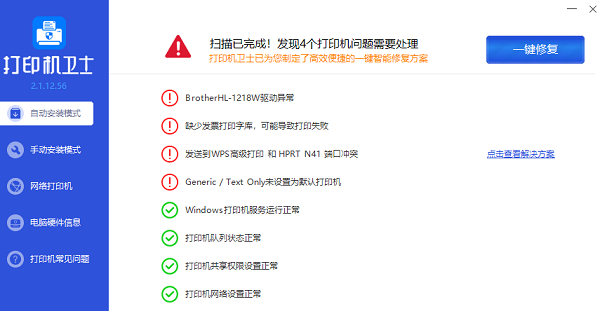
②、重置打印机设置:在打印机软件中查找“恢复出厂设置”或类似选项,重置打印机配置。注意,此举可能清除所有自定义设置,操作前备份重要数据。
以上就是打印机一直显示更换墨盒怎么解决,方法及步骤介绍。如果有遇到打印机连接、共享、报错等问题,可以下载“打印机卫士”进行立即检测,只需要一步便可修复问题,提高大家工作和打印机使用效率。